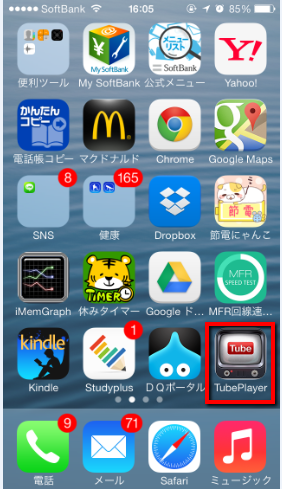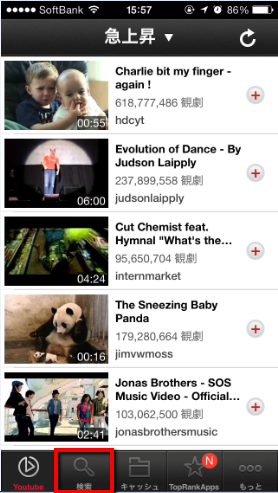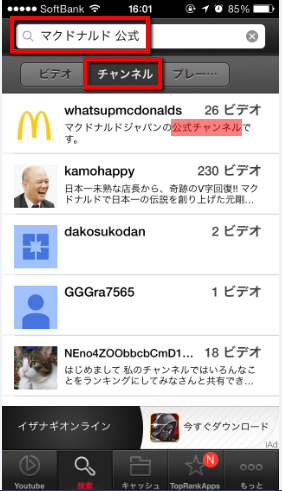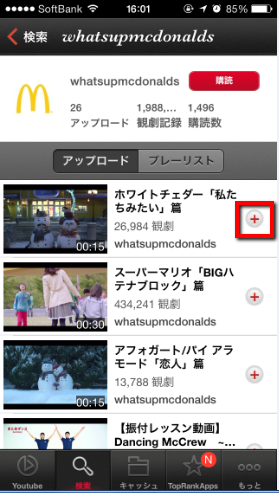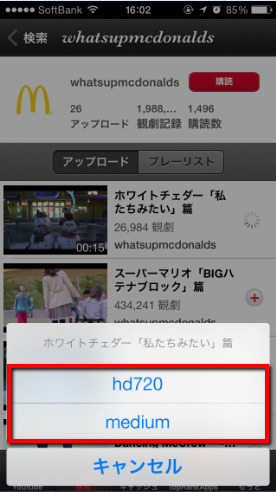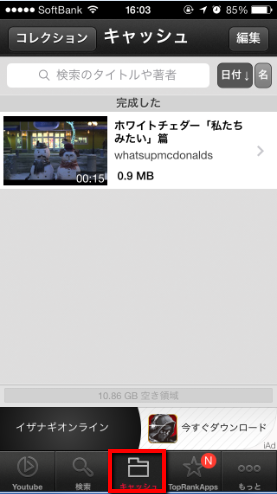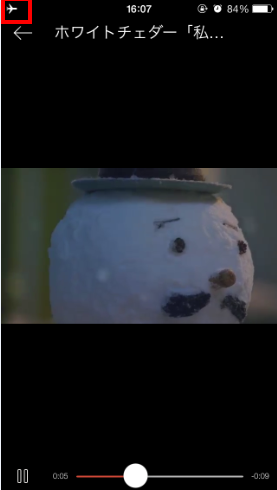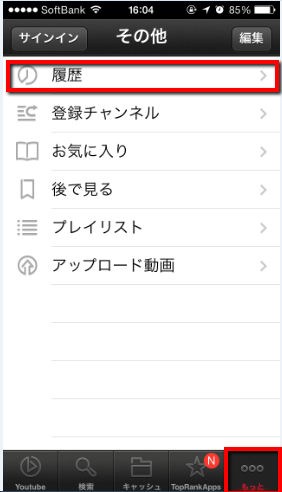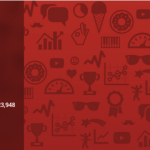【YouTube】iPhoneでYouTube動画をダウンロードできる無料アプリ「TubePlayer」の使い方【保存】
こんにちは!当サイト「田舎のSE屋さん」の管理人です。ご訪問ありがとうございます。
iPhoneでオフラインでYouTube動画を見たい!そんなときに便利なアプリがあります。それが「TubePlyaer」というアプリです。

このアプリは無料版の場合、YouTube動画を最大20個までダウンロード可能です(有料だとそれ以上可能なようです)。
iPhoneで無料で動画をダウンロードできるアプリは数少ないと思うのでとても重宝するアプリだと思います(^-^)/
ただ注意点もあるので、それを読んで自己責任でご使用くださいね(^-^)
では早速「iPhoneでYouTube動画をダウンロードできる無料アプリ『TubePlayer』の使い方」をご紹介します(^-^)/
※今回管理人が使用したのはSoftBank(ソフトバンク)のiPhone5。OSはiOS7.0.4です。
1.iPhoneでYouTube動画をダウンロードできる無料アプリ『TubePlayer』の使い方
まずはTubePlayerをダウンロードします。
ダウンロードが完了したら早速使い方をマスターしましょう(^-^)/
(1)起動する
ホーム画面からアプリをタップして起動します。
(2)ダウンロードしたい動画を検索する
上記はトップ画面です。ここで画面下の「検索」をタップします。
検索窓にキーワードを入れて動画を探します。[ビデオ]や[チャンネル]のカテゴリを選択して検索しましょう。
動画を検索するときは「キーワード+『公式』」でなおかつチャンネルを選択して検索すると確実です。違法にアップロードをした動画をダウンロードするのも違法になるからです。公式サイトの動画ならダウンロードしても違法になりません。
(3)動画をダウンロード(保存)する
動画の右横の「+」をタップするとダウンロードが開始されます。
続いて画質を選択します。
[hd720]の方が画質が綺麗になります。サイズを小さくしたいのなら[medium]を選択しましょう。すぐにダウンロード開始です。
ダウンロードした動画は[キャッシュ]に保存されます。
キャッシュに入った動画はオフラインでも閲覧可能です。機内モードでも閲覧できるわけです。
上記画像のように機内モード(赤枠)でも再生できていますね。
(4)その他の機能
自分が見た動画の履歴なども見ることができます。
[もっと]をタップすると上記のような画面になります。履歴では自分で閲覧した動画を確認することができます。公式YouTubeアプリに勝るとも劣らない非常に便利なアプリですね(^-^)/
以上で使い方のご紹介を終了します。続いて注意事項です。
2.このアプリを使用する上での注意事項
このアプリを使用するとYouTubeの動画をダウンロードすることが可能ですが、必ず公式サイトが掲載した動画のみをダウンロードして下さいね!
もしも違法にアップロードされた動画をダウンロードするとダウンロードした側も違法になってしまいます。
では、違法と合法の境目はどうなっているのでしょうか?
②違法アップロードされた動画を見る ⇒ △
③違法にアップロードされたと知りながらダウンロード ⇒ ×
上記のように③はダメです!②は見るだけなら法律上は違法にはなりません(道徳的には△のグレーゾーンとしておきます)。
というわけで公式サイトの動画に絞ってダウンロードして下さいね(^-^)
3.あとがき
繰り返しになりますが、法律に遵守して十分に注意して使用して下さい。公式サイトを保存する分には全く問題ないのでそこは心配しないで下さいね(^-^)/
★おすすめ記事
⇒【動画】YouTubeで動画を繰り返し再生する方法【リピート】
⇒【iOS7】iPhoneでは直近3日間でデータ通信量が1GBを超えると通信速度の制限がかかる。7GB制限だけじゃなかった!【注意】
⇒【iPhone】Dropboxを使ったiPhoneとPC間のファイル共有の方法